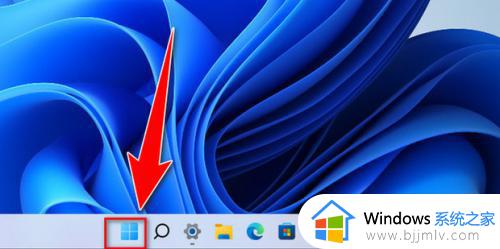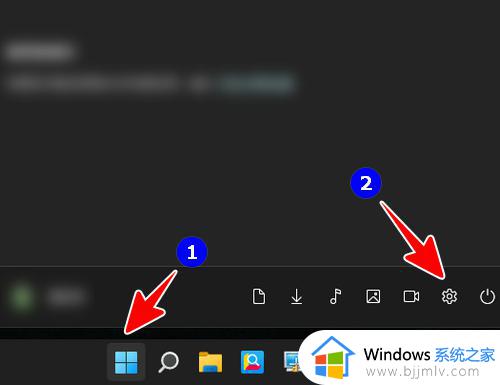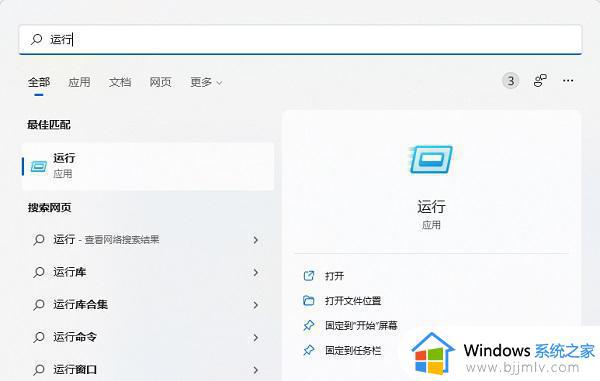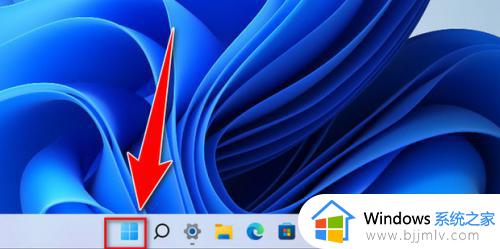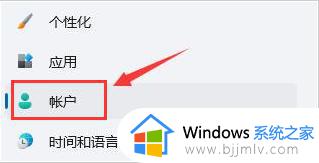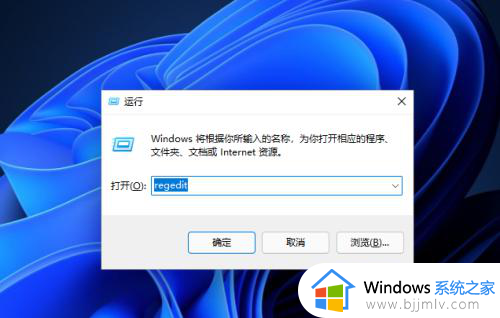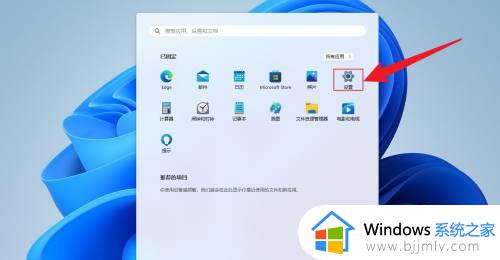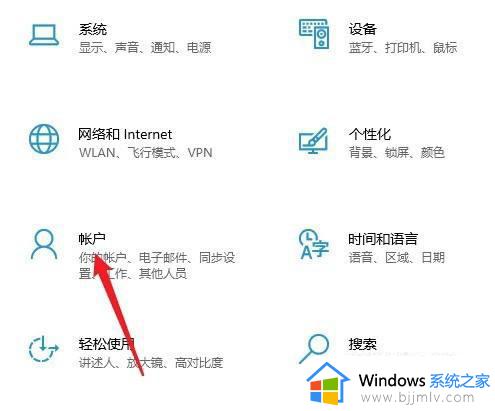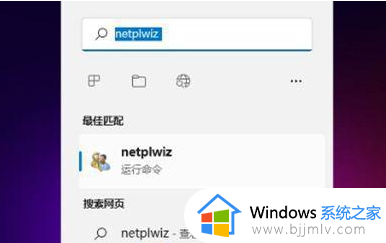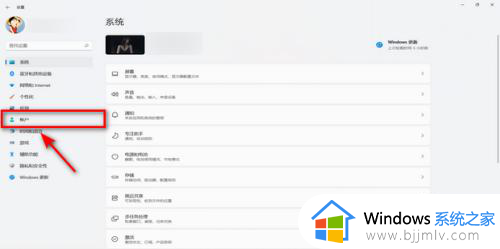win11删除密码登录设置方法 win11怎样删除登录密码
更新时间:2023-08-02 09:40:43作者:runxin
如何很多用户入手的新电脑都会预装win11系统来操作,也能够体验这款微软全新的操作系统,同时有些用户也会给win11电脑设置开机登录密码来保护个人隐私,可是想要删除登录密码时却不懂删除,对此win11怎样删除登录密码呢?接下来小编就来教大家关于win11删除密码登录设置方法。
相关文章推荐:
具体方法:
1、点击开始按钮,然后选择设置进入。
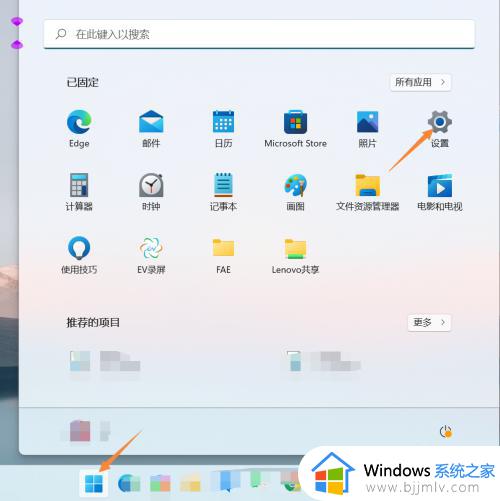
2、设置界面点击账户--登录选项。
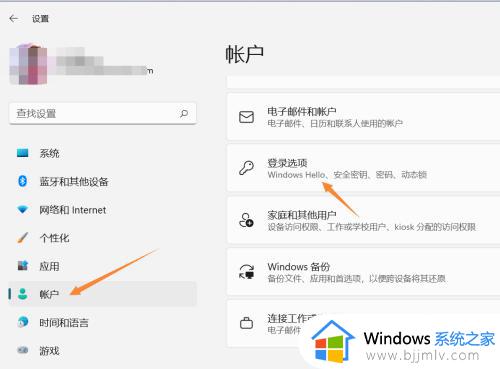
3、点击密码展开,然后点击更改按钮。
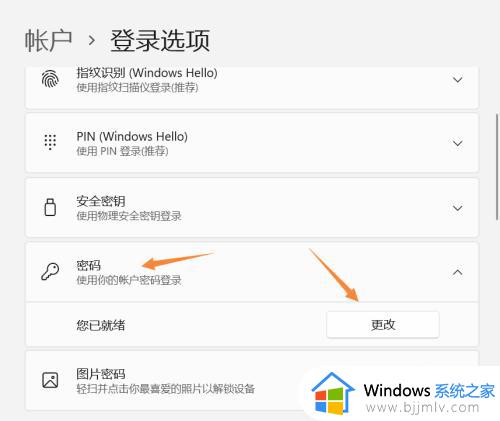
4、输入你的当前密码,点击下一页。
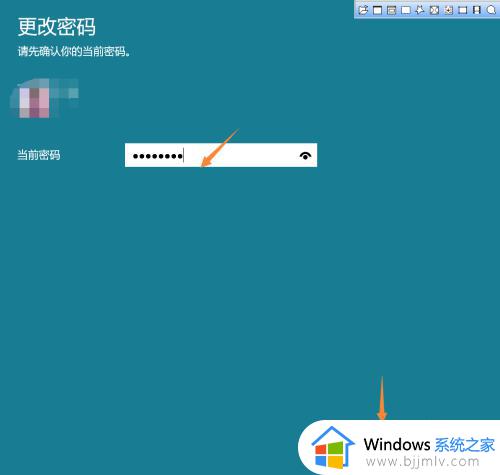
5、不要输入任何密码,直接点击下一页。
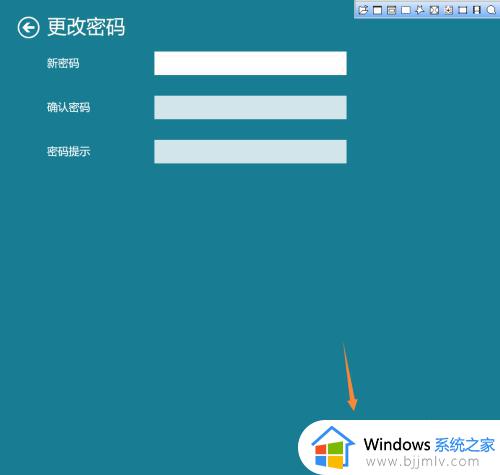
6、密码取消成功,点击完成按钮即可。
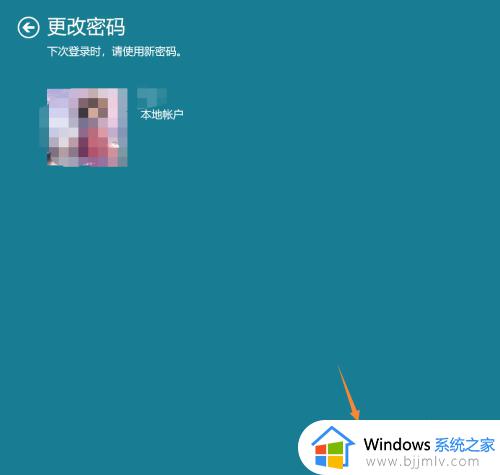
上述就是小编教大家的win11删除密码登录设置方法全部内容了,如果你也有相同需要的话,可以按照上面的方法来操作就可以了,希望本文能够对大家有所帮助。